如何将电脑连接手机热点
更新时间:2024-01-16 10:56:25作者:yang
如今手机已经成为人们生活中必不可少的工具之一,而随着手机功能的不断增强,手机热点也成为了我们随时随地上网的便捷方式。许多人经常出差或者在外工作的时候,都会遇到需要电脑上网的情况。如何将电脑连接手机热点呢?下面将为大家介绍几种简单而实用的方法。通过这些方法,我们可以轻松地将电脑与手机热点连接起来,享受便捷的网络体验。无论是在旅途中还是在办公室,我们都可以随时上网查阅资料、发送邮件或者进行其他工作。接下来我们就一起来看看这些方法吧!
步骤如下:
1.解锁手机进入后,选择手机的设置图标进入。
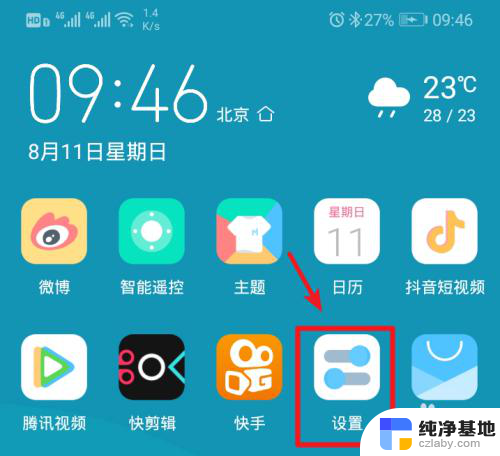
2.在手机设置内,点击上方的无线和网络的选项进入。
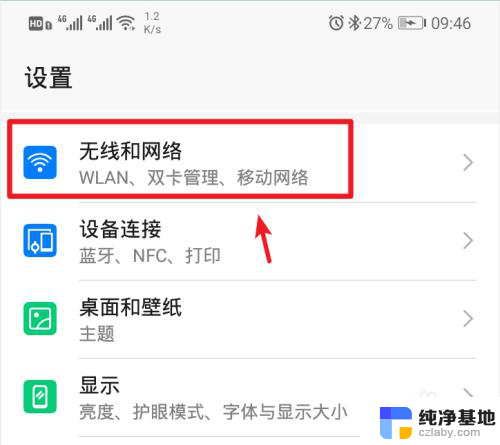
3.进入无线和网络设置界面,选择移动网络共享的选项。
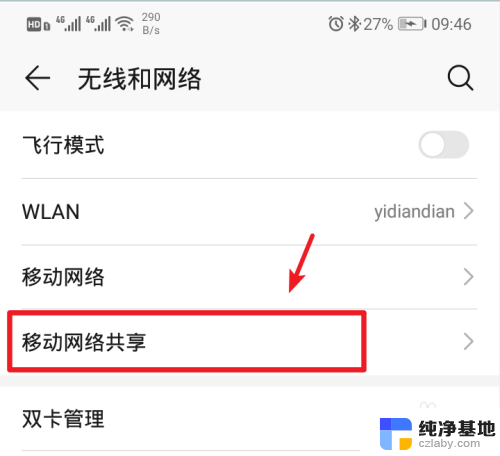
4.进入后,选择顶部的便携式wlan热点的选项。
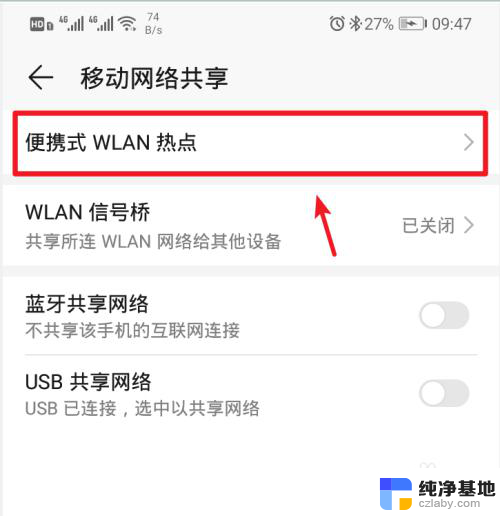
5.进入后,将个人热点后方的开关打开。
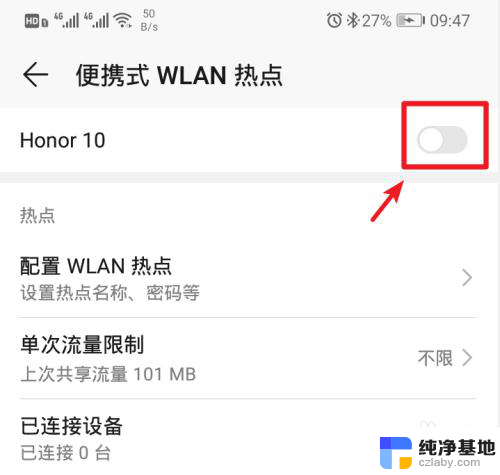
6.打开后,也可以点击配置wlan热点的选项进入。
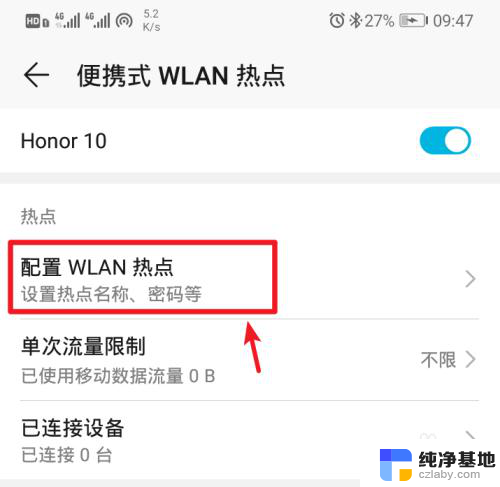
7.进入后,点击密码后方的小眼睛图标,即可查看到热点的密码。
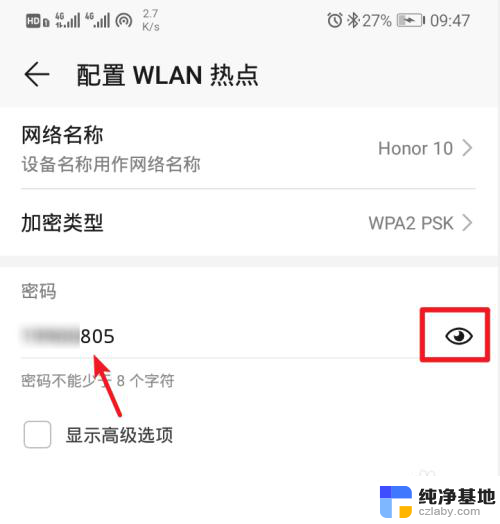
8.记住手机的Wlan热点密码后,打开电脑点击下方的WiFi图标。
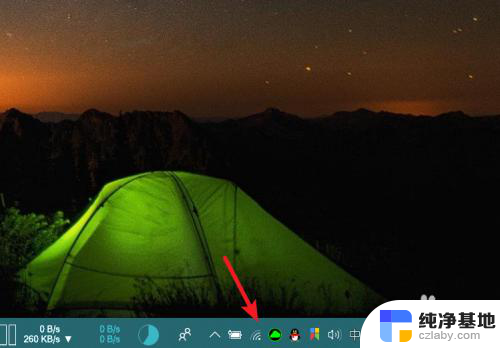
9.点击后,笔记本电脑会自动搜索附近的网络。选择手机的个人热点,点击连接。
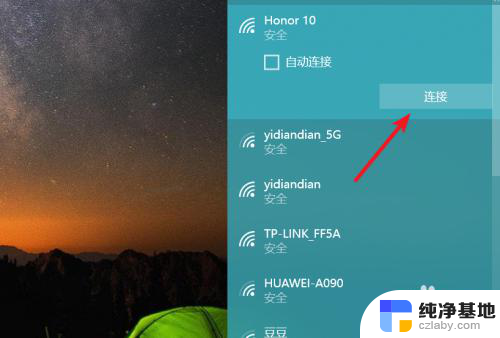
10.输入密码,点击下一步,即可连接使用手机的热点上网。
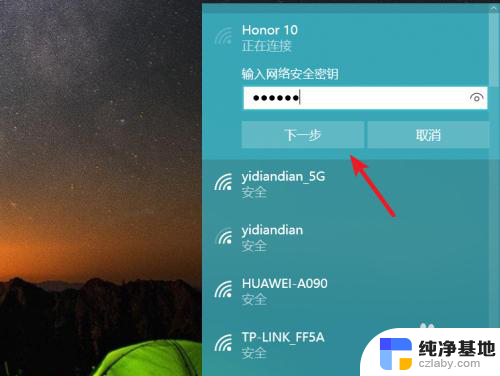
以上是如何将电脑连接手机热点的全部内容,如果还有不清楚的用户可以参考一下小编的步骤进行操作,希望对大家有所帮助。
- 上一篇: 电脑屏幕字体怎么调节大小
- 下一篇: wps为什么没有竖向文本框
如何将电脑连接手机热点相关教程
-
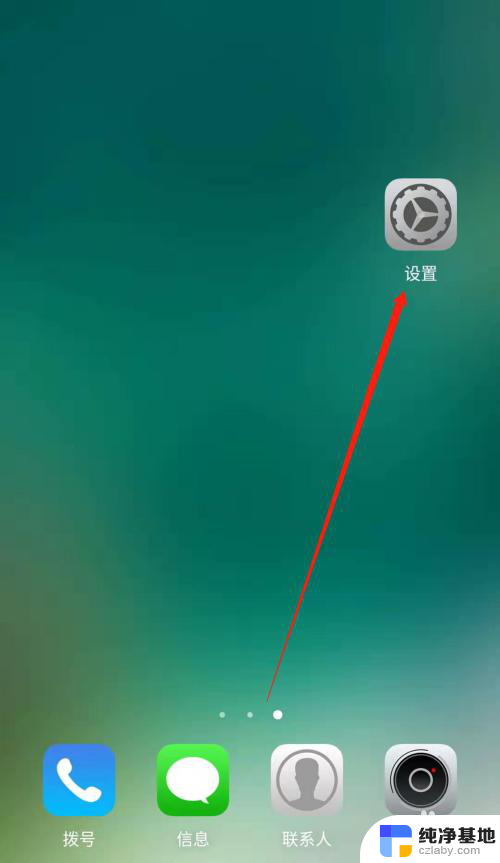 电脑如何连接手机网络热点
电脑如何连接手机网络热点2024-04-10
-
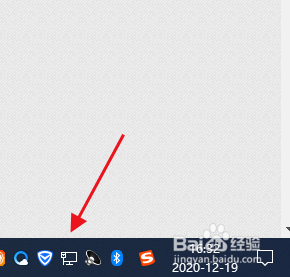 手机与电脑连接热点怎么连
手机与电脑连接热点怎么连2024-06-01
-
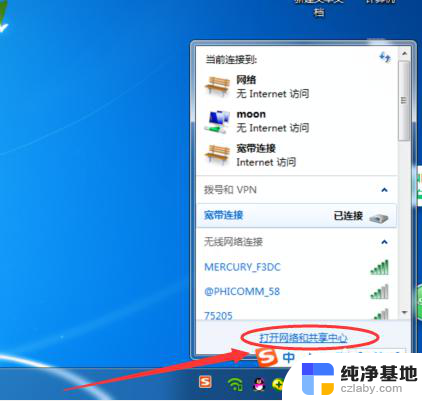 电脑无法连接手机的热点
电脑无法连接手机的热点2023-12-19
-
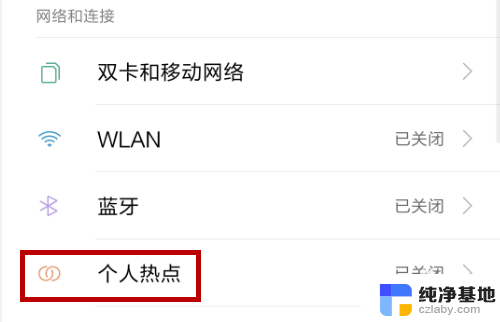 电脑可以连接手机的热点吗
电脑可以连接手机的热点吗2024-07-12
电脑教程推荐